7 個可在線上和離線使用的頂級音樂視覺化工具 Spotify
現在大多數用戶在聽音樂時都感覺太無聊,沒有熱情,因為他們唯一喜歡的就是顯示的歌詞。一些音樂服務現在整合了視覺化工具,以保持用戶對串流音樂的興趣。這些就像與正在播放的音訊一起出現的一組圖像。
如果您目前正在使用 Spotify 服務,不幸的是,它還沒有音樂視覺化工具。但好處是你可以找到很多替代方案 音樂視覺化工具 Spotify 使用起來也很可靠。最常見的將在下面的討論中列出。
內容指南 第 1 部分. 4 最佳 Spotify 線上音樂視覺化工具第 2 部分 行動裝置上的最佳 Spotify 音樂視覺化工具第 3 部分:如何在 Music Visualizer 上新增 Spotify?第 4 部分。 底線
第 1 部分. 4 最佳 Spotify 線上音樂視覺化工具
如果您更喜歡串流媒體 Spotify 在網路上,這些是您應該考慮使用的音樂視覺化工具 Spotify。
1. 鑲嵌器
隨著越來越多的用戶喜歡這種視覺化效果,3D 影像現在變得越來越大。當您在 3D 模式下播放 Spotify 時,您可以使用 Tessellator 作為 Spotify 音樂視覺化工具。當播放某首歌曲時,此視覺化工具將以 3D 形式顯示不同類型的形狀。
您可以在行動應用程式、網路播放器和桌面應用程式上使用此 Spotify 音樂視覺化工具。但這僅在您擁有高級帳戶時才有效。
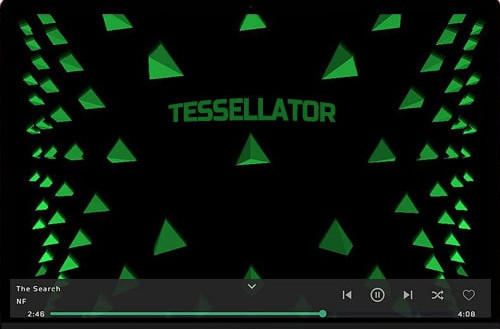
2. 萬花筒同步
Kaleidosync 音樂視覺化工具 Spotify 實際上是用戶製作的。您可以在 Spotify 網路播放器上使用它。它具有八組不同的動畫圖像,您可以在其中添加所有曲目和專輯的重要細節。它還設計了您在聽音樂時可能會探索的其他功能。
3. 詹姆斯卡斯特爾
Jamescastells 是 Spotify 的另一個 3D 音樂視覺化工具,提供多種動畫。要開始使用此視覺化工具,只需使用您的 Spotify 帳戶登入並等待您的所有收藏同步到其中即可。同步完成後,您可以繼續選擇音樂並發現更多要使用的效果。
4. 波同步
與之前的音樂視覺化工具 Spotify 不同,Wavesync 使用線條而不是形狀。但你可能會認為這些動畫對你來說太好了、太獨特、太新奇了。如果您正在尋找音樂上的簡單動畫,這是一個非常好的選擇。
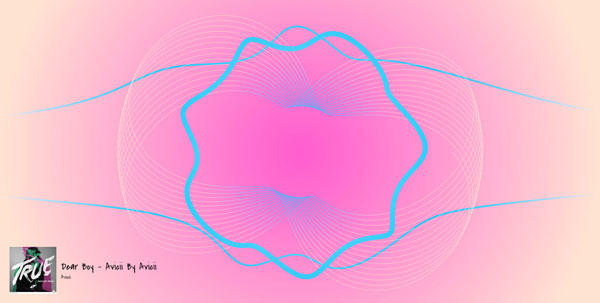
第 2 部分 行動裝置上的最佳 Spotify 音樂視覺化工具
1。 光譜
您可以將可用的 Spectrum 應用程式下載到您的裝置上,並將其用作音樂視覺化工具 Spotify。此視覺化工具使用根據正在播放的音樂類型選擇的抽象圖像和顏色。
您所要做的就是在設備上啟動 Spotify 應用程序,轉到您的音樂庫,然後選擇要播放的歌曲。之後,立即開啟 Spectrum 應用程式並等待影像顯示在螢幕上。
2.AudioVision音樂播放器
Audio Vision 音樂視覺化工具 Spotify 以其支援多種音訊格式的能力而聞名。在這裡,您可以探索其不同的參數均衡器,這些均衡器將允許您僅使用螢幕即可管理音樂播放。 Audio Vision 還允許用戶自訂自己的視覺效果。您可以在以下位置找到它: Google Play Store 下載.
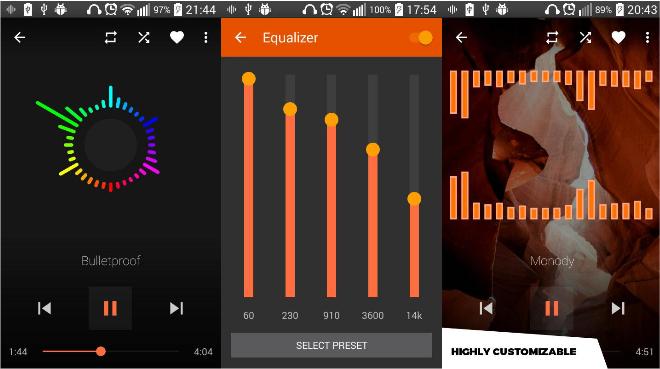
3.AIMP 視覺化工具
AIMP 是 Spotifyy 的音樂視覺化工具,可在行動裝置和 Windows 上使用。它的兼容性非常高,可以支援多種作業系統。它甚至可以在沒有互聯網的情況下工作。
在 AIMP 中,您可以在三個不同的選項中進行選擇。您可以享受 CoR 的 Aorta 1.1、Analog Meter Classic 和 Analog Meter Night。只需在您的裝置上下載並安裝此應用程式即可開始。
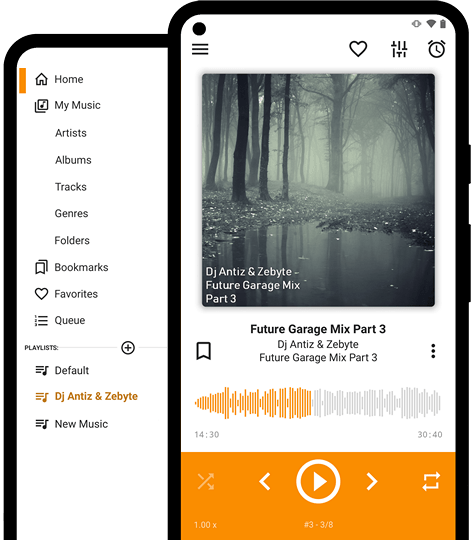
第 3 部分:如何在 Music Visualizer 上新增 Spotify?
我們之前列出的音樂視覺化工具 Spotify 的清單在讓音樂變得更有趣方面都是可靠的。但是,您會發現一些視覺化工具無法與 Spotify 一起使用,因為服務中的項目受 DRM 保護。因此,如果您想要的 Spotify 音樂視覺化工具與 Spotify 有相容性問題,那麼您應該嘗試刪除 DRM 保護。在這種情況下,您將需要可以處理 Spotify 檔案的專業音樂轉換器的協助。
對於這個過程,我要跟大家介紹一下工具 音樂軟體 Spotify Music Converter。說到 Spotify 曲目,AMusicSoft 確實是最好的。它包含將它們添加到 Spotify 的任何音樂視覺化工具中所需的所有功能。為了更容易理解,請查看下面顯示該工具功能的清單。
AMusicSoft 的主要特點 Spotify Music Converter
- DRM 刪除。這 Spotify DRM 音樂轉換器 可以從 Spotify 音樂中刪除 DRM,讓您有機會在任何其他媒體播放器上播放它們。 你可以 離線欣賞 Spotify 歌曲,即使沒有應用程序本身。
- 將 Spotify 曲目轉換為多種常見格式,包括 MP3、WAV、AAC、FLAC、AC3 和 M4A。
- 工作速度提高 5 倍。
- 高品質的轉換和下載。
- 將結果下載到本機裝置。
- 保留文件中的重要訊息,例如元資料和 ID 標籤。
- 簡單的介面和功能。
如何使用 AMusicSoft 將 Spotify 轉換為常見音訊格式?
若要正確使用 AMusicSoft,請查看以下步驟。
步驟二 開啟電腦的瀏覽器,然後導覽至 AMusicSoft 的網站。從這裡,點擊旁邊的下載按鈕 Spotify Music Converter 獲取應用程式。完成後按照它進行安裝。
步驟二 啟動 AMusicSoft 上傳 Spotify 曲目。前往您的音樂收藏,然後複製您選擇的歌曲的連結。之後將它們貼到轉換器中。

步驟二 從 AMusicSoft 提供的輸出格式中選擇一種。您還應該指定最後保存轉換結果的輸出資料夾。

步驟二 點擊螢幕底部的「轉換」按鈕即可開始轉換。幾分鐘後,結果就會出來,您可以在「已轉換」部分中查看它們。

第 4 部分。 底線
在音樂視覺化工具 Spotify 的幫助下,每個人現在都可以享受自己喜歡的音樂,並在聆聽時觀看多種視覺效果。根據您選擇的 Spotify 音樂視覺化工具,您也可以在有或沒有網路的情況下使用它們。但您必須注意,只要 Spotify 受到保護且不相容,您將無法繼續使用它。這樣,使用 音樂軟體 Spotify Music Converter 刪除 DRM 並將檔案下載為其他可存取的格式。
人們也讀
Robert Fabry 是一位熱心的部落客,也是一位熱衷於科技的愛好者,也許他可以透過分享一些技巧來感染你。他也對音樂充滿熱情,並為 AMusicSoft 撰寫過這些主題的文章。